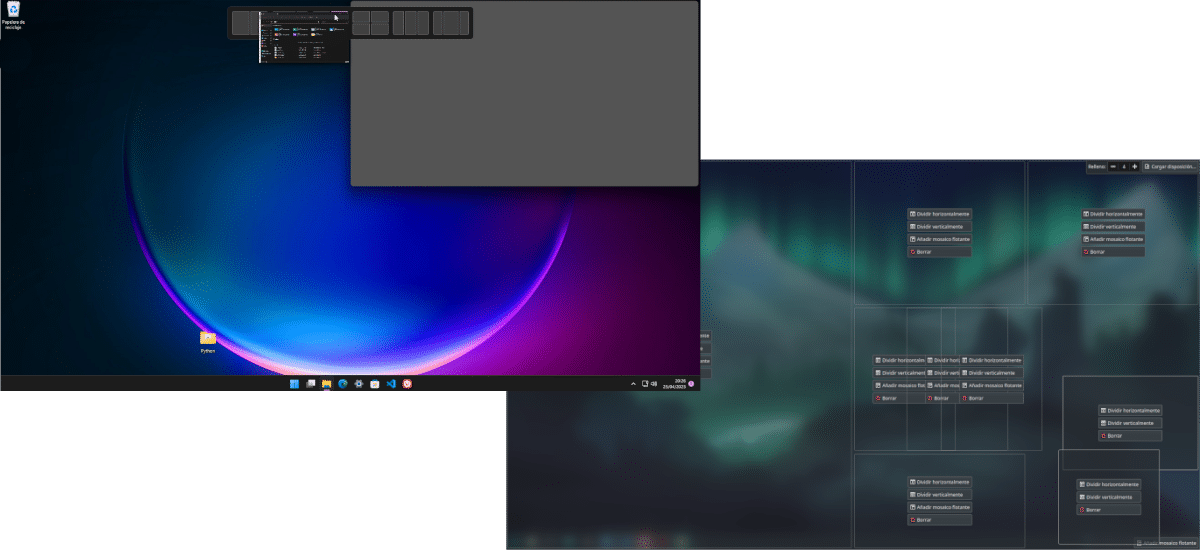
自從 KDE 發布 Plasma 5.27 並允許我們開始使用他們所謂的 a 先進的窗口堆垛機. 使用幾週後,我最近升級了我的 Windows 11,我在外部 SSD 上安裝了一個 Windows XNUMX,並嘗試了 Microsoft 提供的功能。 從那時起,我對 KDE 的設想有點不太滿意。 在這兩者之間 窗口堆垛機, 哪個更好? 我保留哪一個?
我毫不懷疑的是 Plasma 更強大。 它允許我們創建我們想要的安排,我認為是字面上的。 按 META 鍵 (Windows) 和 T(“平鋪”)我們進入編輯模式。 通過水平或垂直將像限分成兩半,我們可以創建許多像限,稍後我們將在這些象限中放置窗戶。 此外,您還可以添加 浮動面板. 缺什麼?
窗口管理器與此無關。
我們在這裡要處理的是窗口堆棧器,它與窗口管理器使用的窗口堆棧器非常不同,也與 Pop!_OS 使用的窗口堆棧器非常不同。 窗口管理器甚至不使用典型的桌面,Pop!_OS 看起來很像,但以其自己的方式實現。 解釋完這一點,我們繼續本文的內容,即比較 Windows 11 提供的功能和 Plasma 5.27+ 提供的功能。 在 GNOME 中你也可以 使用擴展, 但它的局限性要大得多。
Window Stackers:Windows 11,更直觀; 等離子,更完整
KDE 可以向微軟學習的是 Windows 11 選項更易於使用 在某些情況下更直接。 視窗 11 允許您以三種方式開始堆疊:如果我們將窗口提升到頂部,我們會看到一種選項卡從上方向下幾毫米,如果我們將窗口放在該選項卡的頂部,我們會看到左上角的標題捕獲中的內容: 各種佈局。 當我們將指針放在恢復/最大化窗口按鈕上時,會出現類似這樣的內容。 另一種方式,如果我們按下 META + Z,它看起來與我們將光標放在所提到的按鈕上時一樣,但這次帶有一個數字,我們可以按下該數字來選擇該排列。
就其本身而言,KDE 也有類似的東西,但要進入它,我們必須按 META+T,然後, 右上角,“加載佈局”. 壞的? 除了到達那一點我們必須走的路之外,現在只有三個默認設置:
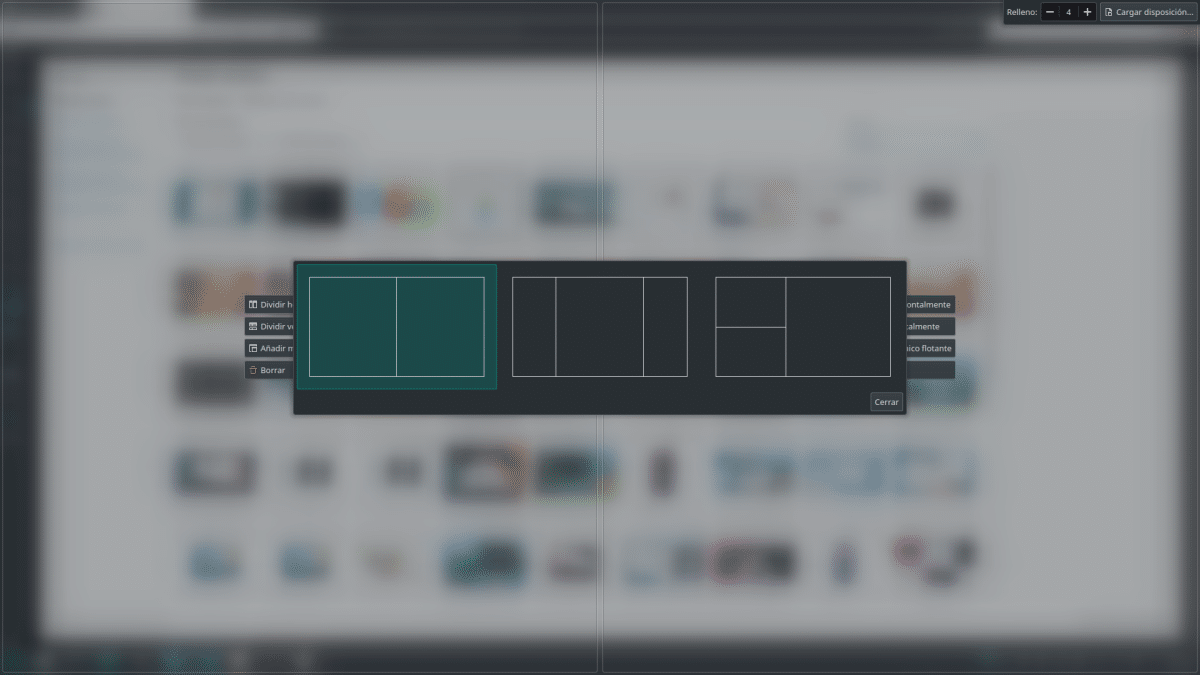
毫無疑問,第一個會被大量使用。 第二個和第三個不是那麼多,但它們可以作為一個開始。 我在那裡想念更多。 例如,雖然稍後可以手動校正,但第二個應該也可以精確地分為三個部分,並且有四個窗口的選項,每個角一個,我認為也很有用。
KDE 說這是第一步
當他們推出它時,KDE 表示他們不知道這將如何結束,但他們確實知道一件事:它不是用來與 Sway 或許多以 -wm 結尾的窗口管理器競爭的。 第一步很好,但我想念一切都更美觀。 我不會說在以前的 Mac OS X 中通過按住恢復/最大化按鈕將屏幕一分為二的方法是將屏幕一分為二的最佳方法,在最重要的是沒有堆疊或任何東西,但就像在 Windows 11 中一樣,我不喜歡它。
單獨提及“差距”或 窗戶之間的空間 當我們處於那種模式時。 Plasma 確實允許您將其配置為完全刪除它,但這在 Windows 上是不可能的。 因此,在兩個窗口堆垛機之間,我更喜歡等離子堆垛機……儘管當它們添加更多佈局(我假設它們會)並且如果它們使過程更加直觀時我會更喜歡它。 後者不是最重要的,但它令人賞心悅目。
個人感覺Windows 11在一些設計上,比如窗口的主題,彈出菜單等,是非常完整和統一的。
我覺得這是所有 GNU 桌面的弱點。
不能用箭頭來最大化窗口。 在 Windows 中是的,你可以。